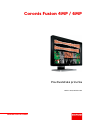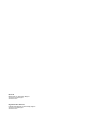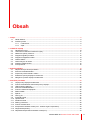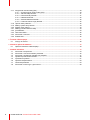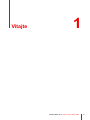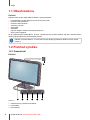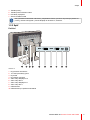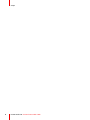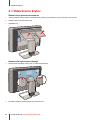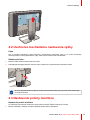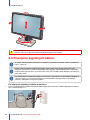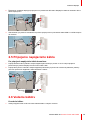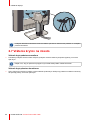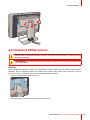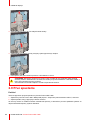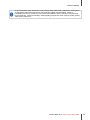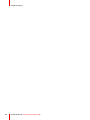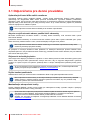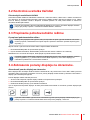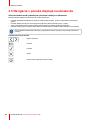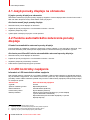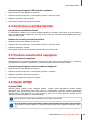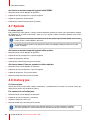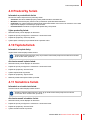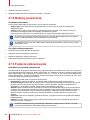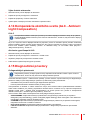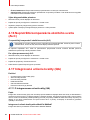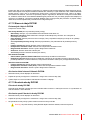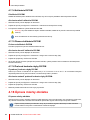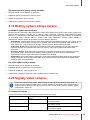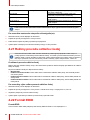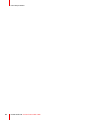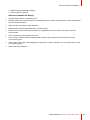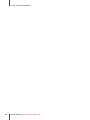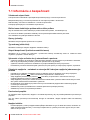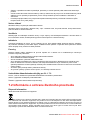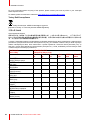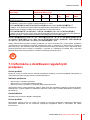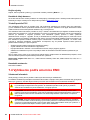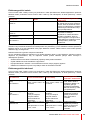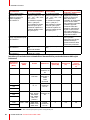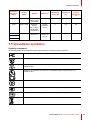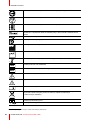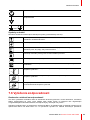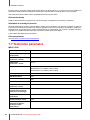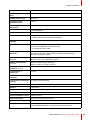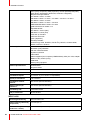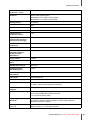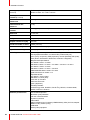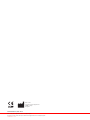ENABLING BRIGHT OUTCOMES
MDCC-4330, MDCC-6430
Používateľská príručka
Coronis Fusion 4MP / 6MP

Registered office: Barco NV
President Kennedypark 35, 8500 Kortrijk, Belgium
www.barco.com/en/support
www.barco.com
Barco NV
Beneluxpark 21, 8500 Kortrijk, Belgium
www.barco.com/en/support
www.barco.com
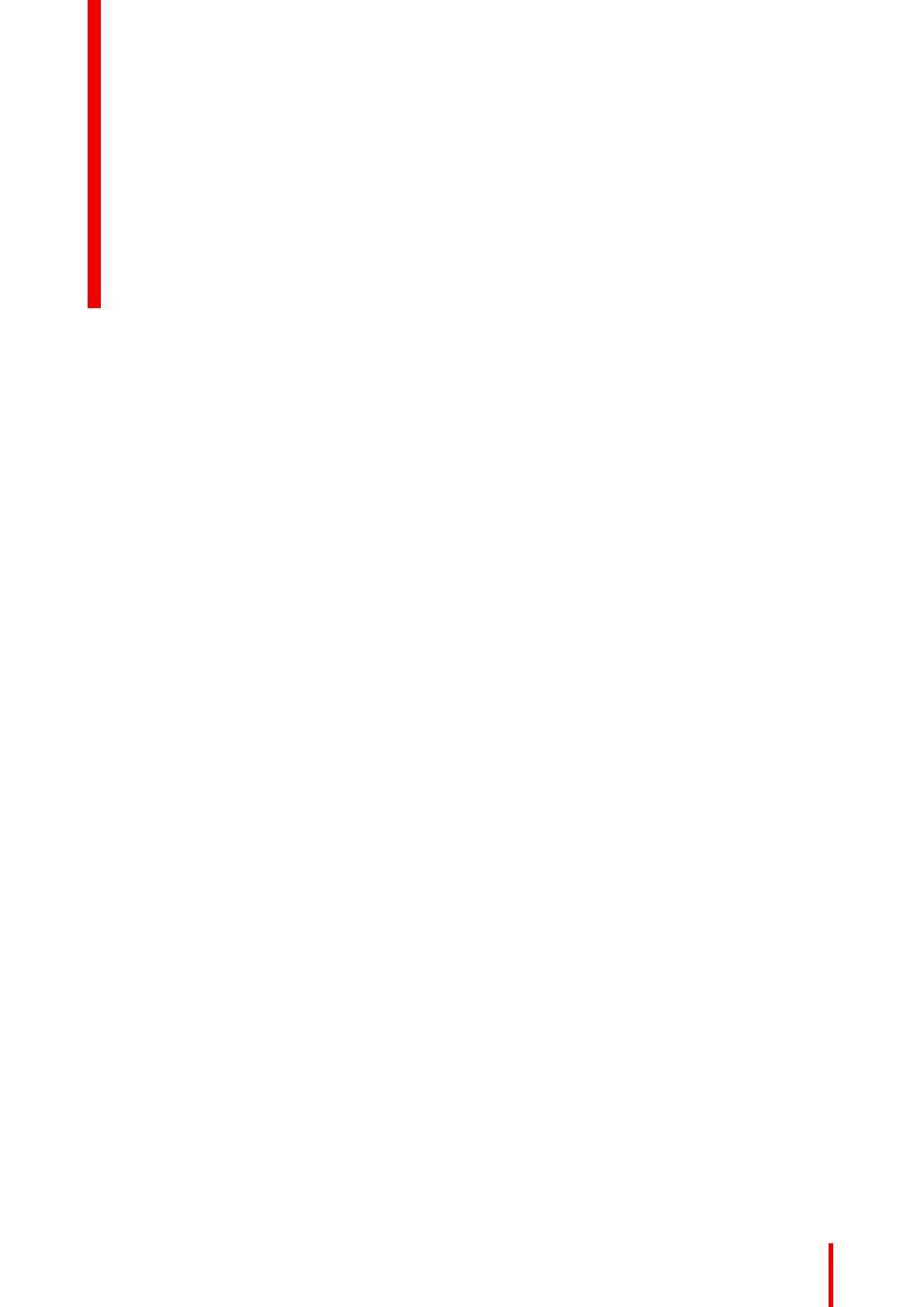
1 Vitajte.........................................................................................................................................................................................................................5
1.1 Obsah balenia........................................................................................................................................................................................6
1.2 Prehľad výrobku ...................................................................................................................................................................................6
1.2.1 Predná časť..........................................................................................................................................................................6
1.2.2 Späť..........................................................................................................................................................................................7
2 Inštalácia displeja.............................................................................................................................................................................................9
2.1 Odstránenie krytov...........................................................................................................................................................................10
2.2 Uvoľnenie mechanizmu nastavenia výšky ......................................................................................................................... 11
2.3 Nastavenie polohy monitora....................................................................................................................................................... 11
2.4 Pripojenie signálnych káblov......................................................................................................................................................12
2.5 Pripojenie napájacieho kábla.....................................................................................................................................................13
2.6 Vedenie káblov...................................................................................................................................................................................13
2.7 Vrátenie krytov na miesto.............................................................................................................................................................14
2.8 Inštalácia VESA ramena...............................................................................................................................................................15
2.9 Prvé spustenie....................................................................................................................................................................................16
3 Bežná prevádzka ............................................................................................................................................................................................19
3.1 Odporúčania pre dennú prevádzku ........................................................................................................................................20
3.2 Kontrolné svetielka tlačidiel.........................................................................................................................................................21
3.3 Prepínanie pohotovostného režimu .......................................................................................................................................21
3.4 Zobrazenie ponuky displeja na obrazovke.........................................................................................................................21
3.5 Navigácia v ponuke displeja na obrazovke........................................................................................................................22
4 Pokročilá prevádzka ....................................................................................................................................................................................23
4.1 Jazyk ponuky displeja na obrazovke .....................................................................................................................................24
4.2 Funkcia automatického zatvorenia ponuky displeja......................................................................................................24
4.3 LED kontrolky napájania...............................................................................................................................................................24
4.4 Kontrolné svetielka tlačidiel.........................................................................................................................................................25
4.5 Funkcia uzamknutia napájania .................................................................................................................................................25
4.6 Režim DPMS.......................................................................................................................................................................................25
4.7 Spánok....................................................................................................................................................................................................26
4.8 Cieľový jas ............................................................................................................................................................................................26
4.9 Predvoľby farieb ................................................................................................................................................................................27
4.10 Teplota farieb.......................................................................................................................................................................................27
4.11 Súradnice farieb ................................................................................................................................................................................27
4.12 Režimy prezerania...........................................................................................................................................................................28
4.13 Funkcie zobrazovania ....................................................................................................................................................................28
4.14 Kompenzácia okolitého svetla (ALC - Ambient Light Compesation) ...................................................................29
4.15 Diagnostické priestory....................................................................................................................................................................29
4.16 Nepretržitá kompenzácia okolitého svetla (ALC)............................................................................................................30
K5902108SK /06 Coronis Fusion 4MP / 6MP
3
Obsah

K5902108SK /06 Coronis Fusion 4MP / 6MP4
4.17 Integrované určenie kvality (QA)..............................................................................................................................................30
4.17.1 O integrovanom určení kvality (QA) ....................................................................................................................30
4.17.2 Stavové údaje DICOM ................................................................................................................................................31
4.17.3 Kontrola zhody DICOM...............................................................................................................................................31
4.17.4 Kalibrácia DICOM..........................................................................................................................................................32
4.17.5 Obnova kalibrácie DICOM........................................................................................................................................32
4.17.6 Prahová hodnota chyby DICOM............................................................................................................................32
4.18 Úprava mierky obrázka..................................................................................................................................................................32
4.19 Režimy výberu zdroja obrazu ....................................................................................................................................................33
4.20 Signály video vstupov.....................................................................................................................................................................33
4.21 Režimy prevodu odtieňov šedej ...............................................................................................................................................34
4.22 Formát EDID........................................................................................................................................................................................34
4.23 Časovanie EDID................................................................................................................................................................................35
4.24 Informácie o monitore.....................................................................................................................................................................35
4.25 Zobraziť stav........................................................................................................................................................................................35
5 Čistenie vášho displeja..............................................................................................................................................................................37
5.1 Pokyny na čistenie ...........................................................................................................................................................................38
6 Návod na opätovné zabalenie...............................................................................................................................................................39
6.1 Opätovné zabalenie vášho displeja........................................................................................................................................40
7 Dôležité informácie.......................................................................................................................................................................................43
7.1 Informácie o bezpečnosti .............................................................................................................................................................44
7.2 Informácie o ochrane životného prostredia........................................................................................................................45
7.3 Informácie o dodržiavaní regulačných predpisov ...........................................................................................................47
7.4 Vyhlásenie podľa smernice EMC.............................................................................................................................................48
7.5 Vysvetlenie symbolov.....................................................................................................................................................................51
7.6 Vylúčenie zodpovednosti..............................................................................................................................................................53
7.7 Technické parametre ......................................................................................................................................................................54
7.8 Informácie o licencii typu „open source“ ..............................................................................................................................59

K5902108SK /06 Coronis Fusion 4MP / 6MP6
1.1 Obsah balenia
Prehľad
Displej Coronis Fusion 4MP / 6MP sa dodáva s týmito položkami:
• Používateľská príručka displeja Coronis Fusion 4MP / 6MP
• brožúrka rýchlej inštalácie
• CD disk s dokumentáciou
• systémový CD disk
• video káble
• USB kábel
• súprava napájacích káblov striedavého prúdu AC
• externý zdroj napájania
Ak ste objednali radič displeja Barco, je spolu s príslušenstvom súčasťou balenia. CD disk s dokumentáciou
obsahuje aj špecializovanú používateľskú príručku.
Odložte si pôvodné balenie. Je navrhnuté pre tento displej a predstavuje ideálnu ochranu počas
prepravy.
1.2 Prehľad výrobku
1.2.1 Predná časť
Prehľad
1
7
2 3 5 64
Obrázok 1-1
1. USB konektor pre periférne zariadenia
2. Ľavé tlačidlo
3. Pravé tlačidlo
Vitajte

K5902108SK /06 Coronis Fusion 4MP / 6MP 7
4. Tlačidlo ponuky
5. Tlačidlo pohotovostného režimu
6. LED diódy napájania
7. Senzor okolitého svetla
Ikony tlačidiel sú zobrazené nad kľúčmi, prispôsobené funkcii, pre ktorú sa používajú (závislé od
ponuky). Pozrite “Navigácia v ponuke displeja na obrazovke”, strana 22.
1.2.2 Späť
Prehľad
2 65 71 3 4 8 9 10
Obrázok 1-2
1. Kryt priestoru konektorov
2. +24 VDC privádzaný výkon
3. Kryt hrdla
4. Kryt stojanu monitora
5. Video vstup DisplayPort 2
6. Video vstup DVI 2
7. Video vstup DisplayPort 1
8. Video vstup DVI 1
9. USB konektor
10.USB konektor pre periférne zariadenia
Vitajte

9
Pred inštaláciou Coronis Fusion 4MP / 6MP a pripojením všetkých dôležitých káblov sa uistite, že
vo vašom počítači je fyzicky nainštalovaný vhodný radič monitora. Ak používate radič monitora
Barco, pozrite si v používateľskom návode ako na to.
Zoznam kompatibilných radičov monitora si pozrite v najnovšej tabuľke kompatibility, ktorá je k
dispozícii na my. barco. com (MyBarco > Moja podpora > Starostlivosť o zdravie > Tabuľky
kompatibility > Tabuľky kompatibility systémov Barco).
K5902108SK /06 Coronis Fusion 4MP / 6MP
Inštalácia displeja 2

K5902108SK /06 Coronis Fusion 4MP / 6MP10
2.1 Odstránenie krytov
Zloženie krytu priestoru konektorov
1. Jemne zdvihnite svorky jedného z držadiel krytu priestoru pre konektory, aby sa tá strana krytu uvoľnila.
2. Urobte to isté na druhej strane krytu.
3. Odstráňte kryt.
Odstránenie krytu stojanu displeja
1. Jemne stlačte a podržte svorky hore vo vnútornej časti krytu.
2. Za stáleho držania svoriek posuňte kryt smerom hore.
Inštalácia displeja

K5902108SK /06 Coronis Fusion 4MP / 6MP 11
2.2 Uvoľnenie mechanizmu nastavenia výšky
Popis
Aby sa predišlo poškodeniu počas transportu, mechanizmus nastavenia výšky je vo výrobe uzamknutý
červeným hákom. Pred prispôsobením výšky vášho panela musíte tento hák odstrániť.
Odstránenie háku:
1. Monitor obráťte zadnou časťou smerom k sebe.
2. Pridŕžajte panel displeja tlačením smerom nadol a počas toho vytiahnite hák zo stojana monitoru.
Ak si pre prípadnú budúcu prepravu chcete zachovať hák, krátky červený koniec háku vložte späť
do stojana monitora.
2.3 Nastavenie polohy monitora
Nastavenie pozície monitora
Po odomknutí mechanizmu nastavenia výšky vášho monitora môžete nastaviť jeho polohu.
1. Monitor nakláňajte, otáčajte, dvíhajte a spúšťajte podľa vašich požiadaviek.
Inštalácia displeja

K5902108SK /06 Coronis Fusion 4MP / 6MP12
UPOZORNENIE: Ak je monitor pripevnený k stojanu, nepokúšajte sa otáčať. Ak by ste sa o to
pokúsili, mohlo by to spôsobiť vážne poškodenie displeja a jeho stojanu.
2.4 Pripojenie signálnych káblov
Ak chcete získať prístup ku konektorom, odstráňte kryt priestoru konektora. Pozrite “Odstránenie
krytov”, strana 10.
Každý z vašich monitorov môže mať pripojený vlastný video vstup (jedna strana môže mať
pripojené rozhranie DVI, zatiaľ čo ďalšia môže mať pripojené rozhranie DisplayPort). Obe strany
monitora môžu mať pripojený aj rovnaký video vstup, ale na každej strane displeja je povolený len
jeden video vstup.
Pre zabezpečenie nerušeného priebehu komunikácie a optimálneho využitia MediCal QAWebu a
nástrojov intuitívnych pracovných postupov spoločnosti Barco pripojte všetky svoje displeje
pomocou USB kábla k ich pracovnej stanici.
Pre pripojenie signálnych káblov k monitoru:
1. Pomocou priloženého DVI alebo DisplayPort kábla pripojte jednu koncovku ovládača displeja ku konektoru
DVI 1 alebo DisplayPort 1.
Inštalácia displeja

K5902108SK /06 Coronis Fusion 4MP / 6MP 13
2. Ďalší koniec ovládača displeja pripojte pomocou priloženého DVI alebo DisplayPort kábla ku konektoru DVI 2
alebo DisplayPort 2.
3. USB konektor pre periférne zariadenia na počítači spojte pomocou priloženého kábla USB 2.0 s USB vstupom
na monitore.
2.5 Pripojenie napájacieho kábla
Pre pripojenie napájacieho kábla k monitoru:
1. Pripojte dodanú externú jednotku zdroja napájania jednosmerným prúdom k +24 V vstupu napájania
jednosmerným prúdom displeja Coronis Fusion 4MP / 6MP.
2. Pripojte druhý koniec externého zdroja napájania jednosmerným prúdom do uzemnenej elektrickej zásuvky
pomocou správneho napájacieho kábla dodaného v balení.
2.6 Vedenie káblov
K vedeniu káblov
1. Všetky zapojené káble veďte cez kanál vedenia káblov v stojane monitora.
Inštalácia displeja

K5902108SK /06 Coronis Fusion 4MP / 6MP14
V záujme odľahčenie namáhania a tienenia káblov upevnite ich sťahovacími páskami vo vnútrajšku
priestora konektora.
2.7 Vrátenie krytov na miesto
Vrátenie krytu podstavca monitora
1. Posuňte kryt stojana smerom nadol. Keď je kryt stojana monitora zasunutý do správnej polohy, ozve zvuk
spôn krytu.
Dbajte na to, aby po opätovnom pripojení krytu zostali všetky káble v káblovom kanáli.
Vrátenie krytu priestoru konektorov
1. Hornú časť krytu posuňte na miesto a potom zatlačte spodok krytu. Keď je kryt priestoru konektorov zasunutý
do správnej polohy, ozve zvuk spôn krytu.
Inštalácia displeja

K5902108SK /06 Coronis Fusion 4MP / 6MP 15
2.8 Inštalácia VESA ramena
VÝSTRAHA: Používajte rameno s overením VESA (podľa štandardu VESA 100 mm).
Použite rameno, ktoré udrží hmotnosť monitora. Na výpočet nosnosti ramena si pozrite technickú
špecifikáciu monitora.
UPOZORNENIE: Panel by ste mali upevniť do polohy na šírku. Poloha na výšku je možná tiež, ale
nie je podporovaná.
Prehľad
Panel, štandardne pripojený k stojanu, je kompatibilný s normou VESA 100 mm. Môže sa teda použiť s
ramenom, ktoré je schválené VESA. Táto kapitola vám ukazuje, ako uvoľniť panel zo stojana a ako ho
pripevniť k ramenu. Ak rameno nepoužívate, môžete túto kapitolu preskočiť.
1. Jemne roztiahnite obe spodné strany krytu.
2. Držte spodné boky roztvorené a posuňte kryt smerom dole.
Inštalácia displeja

K5902108SK /06 Coronis Fusion 4MP / 6MP16
3. Zdvihnite plastový rám, aby ste odkryli fixačné skrutky.
4. Odskrutkujte štyri fixačné skrutky, ktorými je panel pripevnený k stojanu.
5. Panel pevne prichyťte k ramenu pomocou 4 skrutiek M4 x 10 mm.
VÝSTRAHA: Monitorom pripojeným k ramenu nikdy nehýbte tak, že vytiahnete alebo zatlačíte
samotný monitor. Namiesto toho sa uistite, že rameno je vybavené držiakom v štandarde VESA, a
ktorý potom použite na posun monitora.
Viac informácií a návodov nájdete v návode na používanie ramena.
2.9 Prvé spustenie
Prehľad
Teraz ste pripravení prvýkrát spustiť svoj Coronis Fusion 4MP / 6MP.
1. Zapnite svoj Coronis Fusion 4MP / 6MP podľa popisu v “Prepínanie pohotovostného režimu”, strana 21.
2. Zapnite počítač, ktorý je pripojený k vášmu monitoru.
Ak ste svoj monitor a ovládač monitora nainštalovali správne, po dokončení procesu spúšťania systému sa
objavia inicializačné správy systému Windows.
Inštalácia displeja

K5902108SK /06 Coronis Fusion 4MP / 6MP 17
Pri prvom spustení bude váš monitor Coronis Fusion 4MP / 6MP bežať v základnom video režime
so štandardne nastavenou frekvenciou. Ak používate ovládač monitora Barco, pozrite si
užívateľskú príručku na systémovom CD určenú pre inštaláciu radičov, softvéru a dokumentácie.
Keď to dokončíte, monitor automaticky odhalí signál(y) pripojeného video vstupu a použije správny
video režim a frekvenciu.
Inštalácia displeja

K5902108SK /06 Coronis Fusion 4MP / 6MP20
3.1 Odporúčania pre dennú prevádzku
Optimalizujte životnú dĺžku vašich monitorov
Umožnenie systému správy napájania (DPMS - Display Power Management System) vašich displejov
optimalizuje ich diagnostickú dĺžku života pomocou automatického vypínania zadného podsvietenia
(backlight) v čase, keď sa monitor určitú dobu nepoužíva. V predvolenom nastavení je funkcia DPMS displeja
zapnutá, treba ju však aktivovať aj na vašej pracovnej stanici. Ak ju chcete aktivovať, prejdite na „Vlastnosti
možností napájania“ na ovládacom paneli.
Barco odporúča nastaviť aktiváciu DPMS po 20 minútach nepoužívania.
Aby ste sa vyhli zotrvaniu obrazu, použite šetrič obrazovky
Dlhodobé zobrazovanie rovnakého obsahu v rovnakej oblasti obrazovky LCD monitora môže vytvoriť
zachovanie obrázka.
Používaním šetriča obrazovky sa tomuto fenoménu môžete vyhnúť alebo výrazne obmedziť jeho výskyt.
Šetrič obrazovky môžete nastaviť v okne „Vlastnosti displeja“ vašej pracovnej stanice.
Barco odporúča nastaviť aktiváciu šetriča obrazovky po 5 minútach nepoužívania. Dobrý šetrič
obrazovky zobrazuje pohyblivé obrázky.
Ak pracujete s rovnakým obrázkom alebo aplikáciou so statickými obrazovými prvkami niekoľko hodín
nepretržite (bez toho, aby sa aktivoval šetrič obrazovky), pravidelne mente obsah obrázkov, aby ste zabránili
zachovaniu statických prvkov.
Objasnenie technológie pixelov
Technológia LCD displejov je založená na pixeloch. V rámci bežnej tolerancie môže obmedzený počet týchto
pixelov ostať tmavých alebo permanentne svetlých bez toho, aby to ovplyvnilo diagnostickú výkonnosť
výrobku. Pri výbere svojich LCD panelov uplatňuje Barco v záujme zabezpečenia optimálnej kvality prísne
kritériá.
Ak sa o technológii LCD a chýbajúcich pixeloch chcete dozvedieť viac, navštívte špecializované
stránky venujúce sa tejto tematike na www.barco.com/healthcare.
Zvýšte komfort používateľa
Každá zostava viacerých monitorov Barco má kalibráciu farieb s najvyššími špecifikáciami na trhu.
Barco odporúča nechať monitory so zhodnými farebnými modelmi spolu. Okrem toho je dôležité
všetky monitory v zostave viacerých monitorov používať rovnovážne, aby sa v priebehu celej
životnosti systému zachovala zhoda farieb.
Maximalizujte zabezpečenie kvality
Systém "MediCal QAWeb" ponúka on-line služby pre zabezpečenie kvality vysokého stupňa a poskytuje
maximálnu diagnostickú dôveru a doby prevádzky.
Spoločnosť Barco odporúča prinajmenšom inštaláciu aplikácie MediCal QAWeb Agent a aplikáciu
štandardných zásad QAWeb. Tieto zásady zahŕňajú kalibráciu v pravidelných intervaloch.
Pripojenie k serveru MediCal QAWeb Server ponúka ešte viac možností.
Získajte viac informácií a bezplatne si zaregistrujte základnú úroveň MediCal QAWeb na adrese
www.barco.com/QAWeb.
Bežná prevádzka
Stránka sa načítava...
Stránka sa načítava...
Stránka sa načítava...
Stránka sa načítava...
Stránka sa načítava...
Stránka sa načítava...
Stránka sa načítava...
Stránka sa načítava...
Stránka sa načítava...
Stránka sa načítava...
Stránka sa načítava...
Stránka sa načítava...
Stránka sa načítava...
Stránka sa načítava...
Stránka sa načítava...
Stránka sa načítava...
Stránka sa načítava...
Stránka sa načítava...
Stránka sa načítava...
Stránka sa načítava...
Stránka sa načítava...
Stránka sa načítava...
Stránka sa načítava...
Stránka sa načítava...
Stránka sa načítava...
Stránka sa načítava...
Stránka sa načítava...
Stránka sa načítava...
Stránka sa načítava...
Stránka sa načítava...
Stránka sa načítava...
Stránka sa načítava...
Stránka sa načítava...
Stránka sa načítava...
Stránka sa načítava...
Stránka sa načítava...
Stránka sa načítava...
Stránka sa načítava...
Stránka sa načítava...
Stránka sa načítava...
-
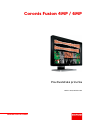 1
1
-
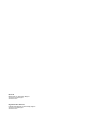 2
2
-
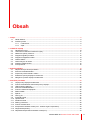 3
3
-
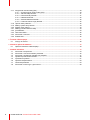 4
4
-
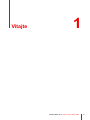 5
5
-
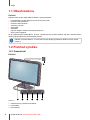 6
6
-
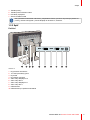 7
7
-
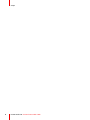 8
8
-
 9
9
-
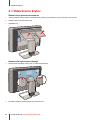 10
10
-
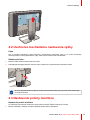 11
11
-
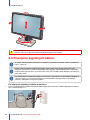 12
12
-
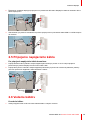 13
13
-
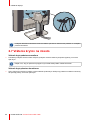 14
14
-
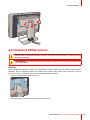 15
15
-
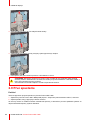 16
16
-
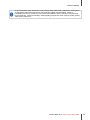 17
17
-
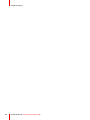 18
18
-
 19
19
-
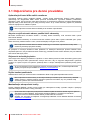 20
20
-
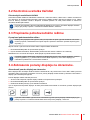 21
21
-
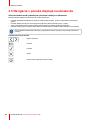 22
22
-
 23
23
-
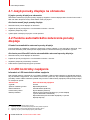 24
24
-
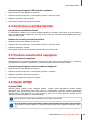 25
25
-
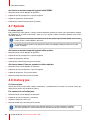 26
26
-
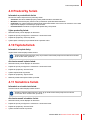 27
27
-
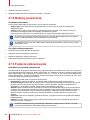 28
28
-
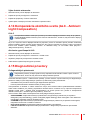 29
29
-
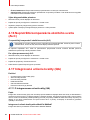 30
30
-
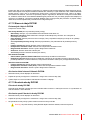 31
31
-
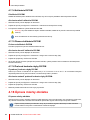 32
32
-
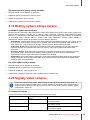 33
33
-
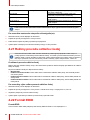 34
34
-
 35
35
-
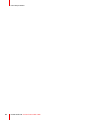 36
36
-
 37
37
-
 38
38
-
 39
39
-
 40
40
-
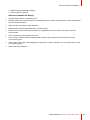 41
41
-
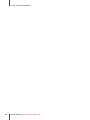 42
42
-
 43
43
-
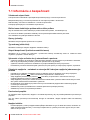 44
44
-
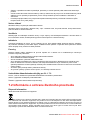 45
45
-
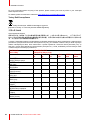 46
46
-
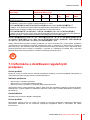 47
47
-
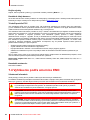 48
48
-
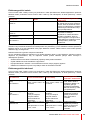 49
49
-
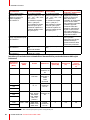 50
50
-
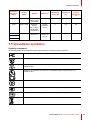 51
51
-
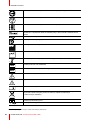 52
52
-
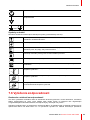 53
53
-
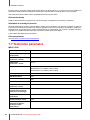 54
54
-
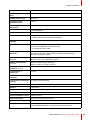 55
55
-
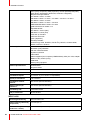 56
56
-
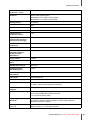 57
57
-
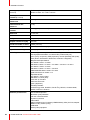 58
58
-
 59
59
-
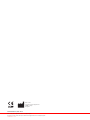 60
60
Barco Coronis Fusion 6MP LED (MDCC-6430) Užívateľská príručka
- Typ
- Užívateľská príručka
- Tento návod je vhodný aj pre
Súvisiace články
-
Barco Coronis Fusion 4MP MDCC-4430 Užívateľská príručka
-
Barco Coronis Fusion 6MP MDCC-6430 Užívateľská príručka
-
Barco Nio Color 2MP LED (MDNC-2221) Užívateľská príručka
-
Barco Nio Color 3MP (MDNC-3421) Užívateľská príručka
-
Barco Coronis Fusion 4MP MDCC-4430 Užívateľská príručka
-
Barco Coronis Fusion 6MP (MDCC-6530) Užívateľská príručka
-
Barco Coronis 5MP LED (MDCG-5221) Užívateľská príručka
-
Barco Nio Color 5MP MDNC-6121 Užívateľská príručka
-
Barco Nio 5MP LED MDNG-5221 Užívateľská príručka
-
Barco Coronis Fusion 6MP (MDCC-6530) Užívateľská príručka